Microsoft Excel เป็นหนึ่งในเครื่องมือที่ดีที่สุดสำหรับการรวบรวมข้อมูล การวิเคราะห์ และการแสดงภาพ อย่างไรก็ตาม เนื่องจากคุณสมบัติอันทรงพลังของมัน จึงอาจต้องใช้เวลาสักพักเพื่อทำความคุ้นเคย หากคุณไม่ทราบวิธีกำจัดเส้นประใน Excel แสดงว่าคุณมาถูกที่แล้ว
ในบทช่วยสอน Excel นี้ เราจะอธิบายว่าทำไมคุณถึงเห็นเส้นประ และวิธีกำจัดเส้นประเหล่านั้น
เหตุใดเส้นประจึงปรากฏใน Microsoft Excel
สาเหตุที่พบบ่อยที่สุดสามประการที่ทำให้เส้นประปรากฏใน Microsoft Excel คือ:
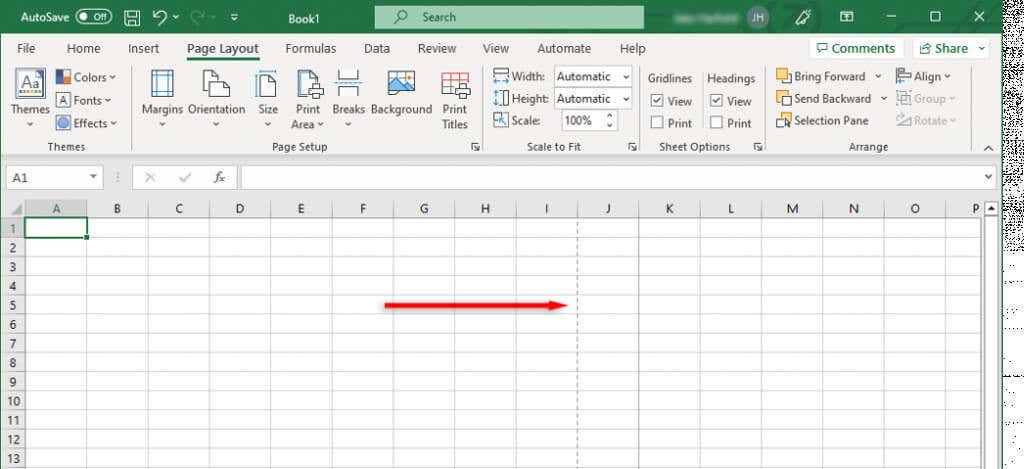
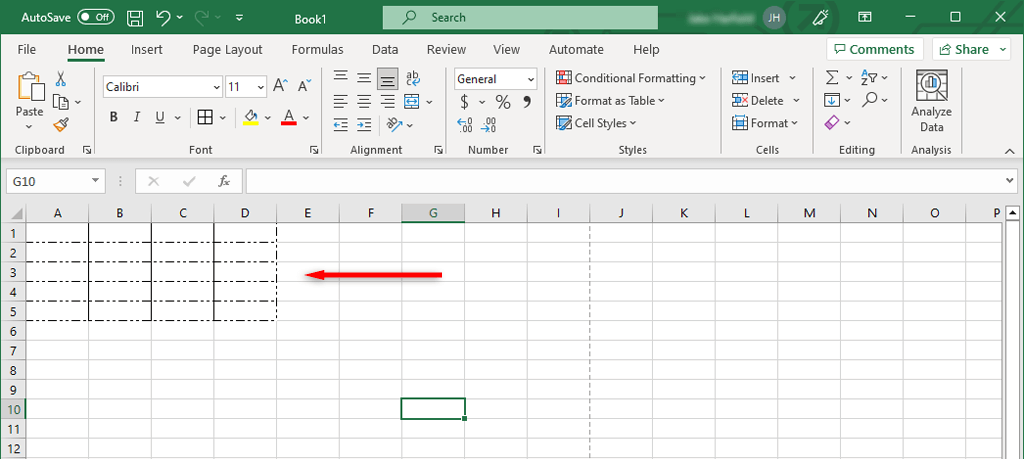
ด้านล่าง เราจะอธิบายวิธีกำจัดเส้นประเหล่านี้
1. วิธีลบเส้นประตัวแบ่งหน้า
ตัวแบ่งหน้า Excel มีความสำคัญเนื่องจากจะบอก Excel ว่าหน้าเริ่มต้นและสิ้นสุดที่ใด พวกเขาแบ่งสเปรดชีตของคุณออกเป็นส่วนๆ เพื่อให้คุณสามารถพิมพ์ลงในหน้าต่างๆ ได้ อย่างไรก็ตาม เมื่อคุณทำงาน เส้นประอาจเป็นสิ่งรบกวนสมาธิโดยไม่จำเป็น
ใน Excel เวอร์ชันใหม่กว่า ตัวแบ่งหน้าอัตโนมัติจะแสดงเป็นเส้นประ ในขณะที่ตัวแบ่งหน้าที่เพิ่มด้วยตนเองจะปรากฏเป็นเส้นทึบ คุณสามารถ ลบตัวแบ่งหน้า ในมุมมองปกติโดยไปที่ แท็บเค้าโครงหน้าและเลือก ลบตัวแบ่งหน้าในส่วนการตั้งค่าหน้ากระดาษ อย่างไรก็ตาม การดำเนินการนี้จะลบเฉพาะการแสดงตัวอย่างตัวแบ่งหน้าด้วยตนเองเท่านั้น โดยจะไม่ลบตัวแบ่งอัตโนมัติ
หากต้องการลบเส้นประ คุณสามารถปิดและเปิด แผ่นงาน Excel ของคุณใหม่ได้ หากคุณไม่ต้องการปิดสมุดงาน ให้ทำดังต่อไปนี้เพื่อลบบรรทัดตัวแบ่งหน้า:
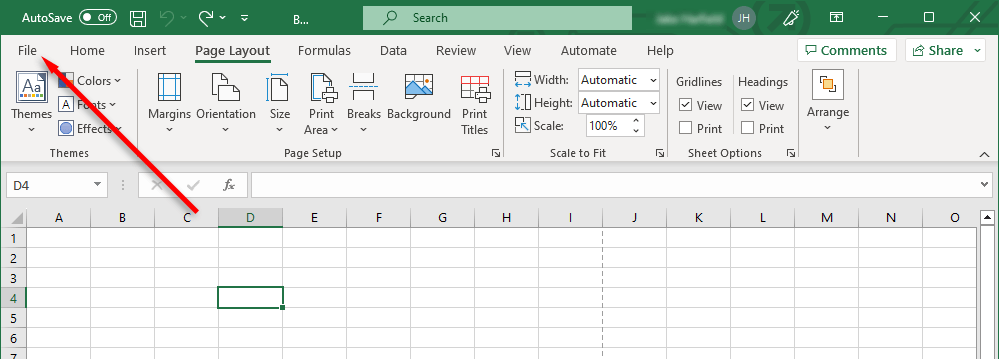
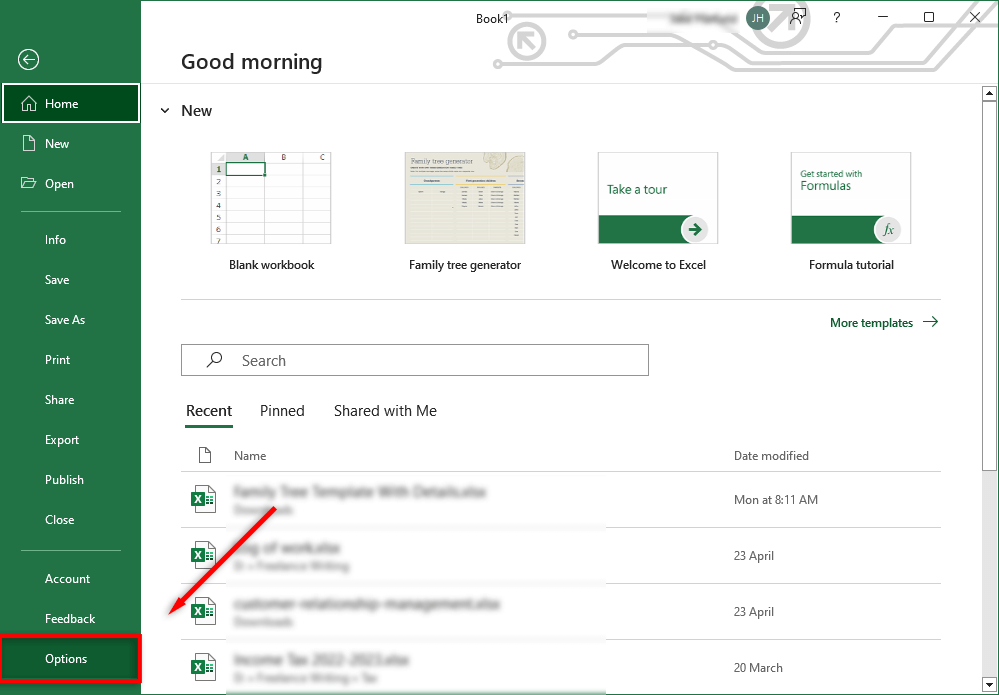
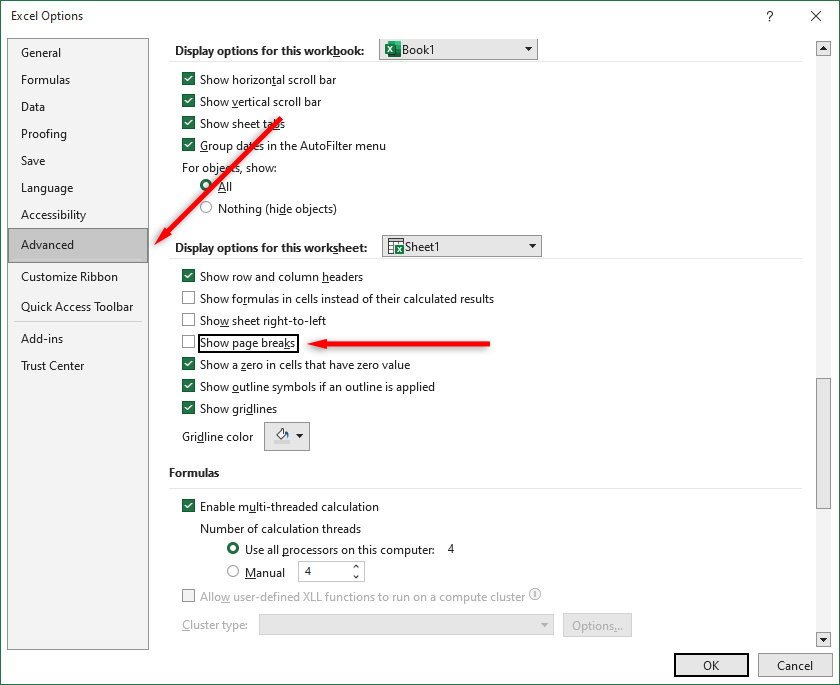
เมื่อยกเลิกการเลือกช่องทำเครื่องหมายนี้ คุณจะทำให้มองไม่เห็นตัวแบ่งหน้าในสมุดงานนั้น โปรดทราบว่าคุณจะต้องปิดใช้งานการตั้งค่านี้ในสมุดงานทุกเล่มที่คุณกำลังทำอยู่.
หมายเหตุ:หากคุณได้ตั้งค่าพื้นที่พิมพ์ เส้นประเหล่านี้จะไม่แสดงอีกต่อไป แต่สมุดงานจะแสดงเส้นทึบเพื่อร่างพื้นที่พิมพ์แทน
2. วิธีลบเส้นขอบประ
หากคุณกำลังทำงานในสมุดงานของคนอื่น พวกเขาอาจใช้เส้นประเป็นเส้นขอบเซลล์ แม้ว่าสิ่งนี้จะไม่ธรรมดาเท่ากับตัวแบ่งหน้า แต่คุณอาจต้องการเปลี่ยนหากคุณไม่คุ้นเคยกับรูปแบบการจัดรูปแบบนั้น
หากต้องการลบเส้นขอบเส้นประ:
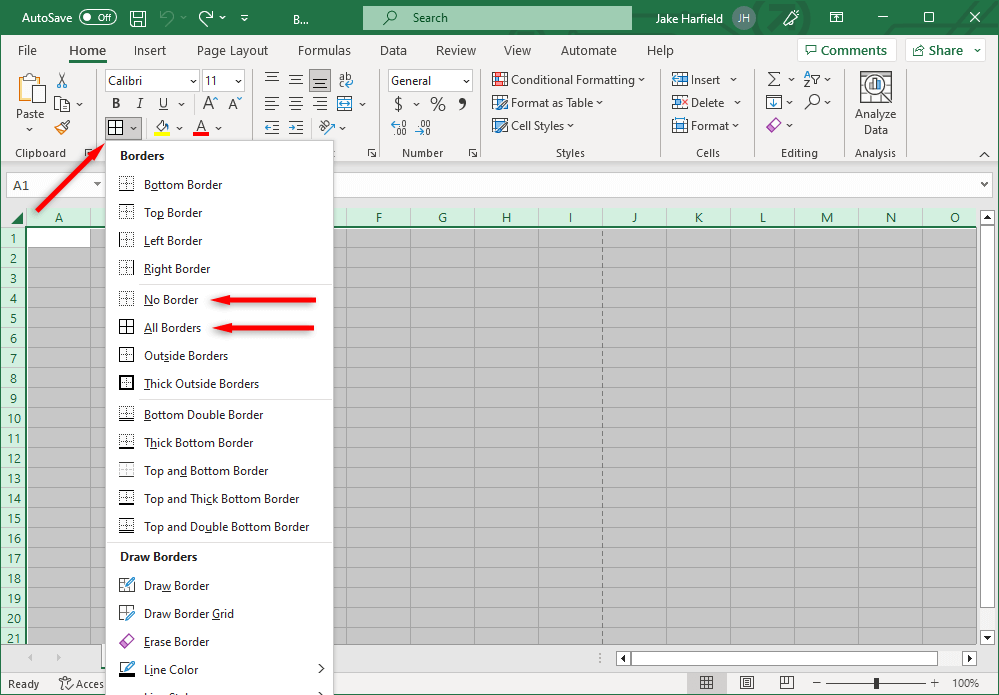
3. วิธีลบเส้นตาราง
เส้นตารางจริงๆ แล้ว ไม่ใช่เส้นประ อย่างไรก็ตาม บางคนอาจดูเหมือนเส้นประจางๆ และผู้ใช้บางรายอาจต้องการลบออก
หากต้องการลบเส้นตารางในแผ่นงาน Excel ของคุณ:
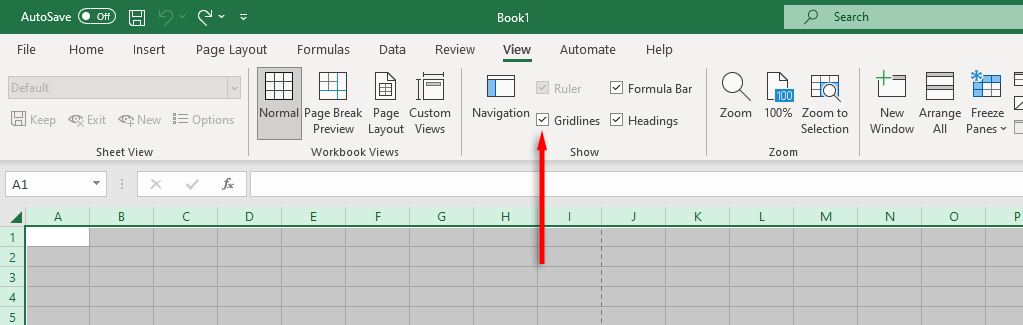
จัดระเบียบสเปรดชีตของคุณ
Microsoft Office มอบชุดแอปที่มีประสิทธิภาพให้ผู้ใช้เพื่อทำงานให้เสร็จ แต่ก็ไม่ใช่ว่าไม่มีข้อผิดพลาด ด้วย เคล็ดลับ Excel เหล่านี้ คุณจะสามารถลบเส้นประและจัดรูปแบบสมุดงาน Excel ของคุณได้ตามที่คุณต้องการ
.